Como Configurar Los Controles Parentales Y El Filtrado De Contenido En iPad
poner controles parentales en iPad
TODO LOS TEMAS
- ¿Cómo poner Control Parental en iOS y Android?
-
- 10 Aplicaciones de Control Parental Para Dispositivos Android
- Controles Parentales - Cómo Bloquear el iPhone de su Hijo
- Cómo Llevar a Cabo el Control Parental en el iPod Touch
- La Mejor Aplicación De Control Parental Android
- Las Mejores Aplicaciones Parentales Para Teléfonos y Tabletas Android
- Como Establecer Controles Parentales YouTube En iPad
- El Control Parental Para Tableta Android Se Asegurará Que Los Niños Estén Bien
- Cómo Desactivar los Controles Parentales de iPhone
- Métodos para Bloquear Mensajes de Texto en un iPhone
- Controles Parentales iPhone 7 y iPhone 7 Plus
- ¿Cómo rastrear su celular?
-
- Mejor Software Gratuito Para el Rastreo de Correos Electrónicos del 2018
- Cómo Cambiar la Ubicación en su iPhone
- Cómo Encontrar la Ubicación de Alguien en Facebook
- Rastreador Gratuito de un Teléfono Celular a través del Número
- Como Rastrear Un Numero De Teléfono Gratis
- ¿Cómo Saber Si Tu Teléfono Está Siendo Monitoreado?
- ¿Cómo Rastrear La Ubicación de una Llamada Telefónica?
- Como Rastrear Un Teléfono Android Desde iPhone Gratis
- Como Rastrear Gratis un iPhone Por Numero En Línea
- Como Rastrear La Ubicación Con Un Numero Telefónico En Línea Gratis
- Cómo Usar un Router para Monitorear Qué Sitios Web Son Visitados
- Como Rastrear Un Carro Con GPS Gratis
- Como Rastrear un Teléfono Utilizando el IMEI Gratis
- Aplicaciones De Rastreo GPS Gratis 2019
- Como Rastrear La Ubicación de Un Teléfono Celular Utilizando Google Earth
- ¿Cómo bloquear aplicaciones?
-
- Mejores Aplicaciónes Gratuitas de Android Para Bloquear Llamadas
- Aplicaciones Bloqueadoras de Llamadas Para iPhone
- Cómo Bloquear Anuncios en Youtube al Utilizar un Android
- Cómo Bloquear la Pornografía en el Teléfono Celular de un Niño
- Aplicaciones Para Bloquear Mensajes de Texto Para Android y iPhone
- Nueva Aplicación De Bloqueo Pornográfico Del 2018
- Como Bloquear Pornografía en iPhone
- Apps para el Bloqueo de Pop-Up para Google Chrome
- Mejor Aplicación para Bloquear Pornografía
- Cómo Bloquear Pornografía en Teléfonos y Tabletas Android
- Las Mejores 10 Aplicaciones de Bloqueo de Sitios Web 2018
- Mejores Aplicaciones del 2018 para Padres para Bloquear Pornografía
- ¿Cómo Bloquear Sitios Web Porno?
- ¿Cómo Bloquear Sitios Web en Chrome con un Android?
- Las Mejores Aplicaciones para Bloquear Anuncios y Por Qué Las Necesitamos
- ¿Cómo aplicar Control Parental?
-
- ¿Se Te Olvido La Contraseña De Restricciones?
- Como Establecer El Control Parental En WhatsApp
- Control Parental de Facebook
- El Mejor Software Gratuito de Control Parental
- Las Mejores Aplicaciones para Monitorear el iPhone de un Niño
- Mejores Aplicaciones de Control Parental para iPhone del 2018
- Cómo Revisar el Historial de Navegación Privada en Teléfonos o Tablets Android
- Mejores Aplicaciones Gratuitas de Control Parental Para Android en el 2018
- Google está eliminando las funciones de control parental de Chrome
- Mejores Aplicaciones de Control Parental iOS para iPad e iPhone 2018
- Detección y Eliminación de Spyware para iPhone
- Utilice su Router para Limitar el Uso de Internet de su Hijo
- ¿Cómo Ver lo que mi Hijo/Hija esta Haciendo en su Teléfono?
- Monitor de Bebé: Vigila a tu bebé en todas partes y en todo momento
- Las Mejores Aplicaciones de Control Remoto en 2018 Para Controlar el TV & PC
- ¿Cómo localizar su familia?
-
- El Mejor Localizador Familiar de Sprint
- Métodos para Localizar un Miembro de la Familia o Compartir Su Ubicación con la Familia
- App de Localizador: T-Mobile Localizador Familiar
- La Mejor Alternativa al Localizador Familiar Life360
- Las 10 Mejores Aplicaciones de Fertilidad del 2019
- Software de Árbol Familiar Y Aplicaciones Para Tu Aplicación De Búsqueda Familia
- 5 Aplicaciones De Localización Familiar Gratis | Rastreador GPS gratuito para ni
- Las 5 Mejores Aplicaciones Familiares Económicas Para Ayudar A Tu Familia A Ahor
- 10 Mejores Aplicaciones de Juegos Familiares
- Mejor Localizador Familiar de AT&T
- ¿Cómo monitorear su celular?
-
- Como Monitorear Mensajes De Texto En Android
- Monitor De Batería Android - ¿Que Esta Descargando La Batería De Tu Android?
- 10 Mejores Apps de Monitoreo Para Android Para Monitorear a Su Hijo
- Cómo Monitorizar el Uso de Datos en un iPhone
- Las Mejores Aplicaciones De Monitoreo Para Android 2019
- Las 5 Mejores Aplicaciones de Rastreo de Sueno Para iPhone Y Apple Watch
- Cómo Convertir Su iPhone en un Monitor de Tensión Arterial
- Las Mejores Aplicaciones Android Para Monitorear la Frecuencia Cardiaca del 2018
- Mejores Aplicaciones Android para Monitoreo de Bebes
- Mi Esposo Esta Adicto a Su Teléfono
- Las Mejores Herramientas de Monitoreo de Sitio Web Gratis en 2018
- ¿Cómo poner filtro y tiempo de pantalla?
-
- ¿Qué es el Tiempo de Pantalla en iPhone y Cómo se Usa?
- Aplicación De Cronometro De Niños Para Controlar El Tiempo En iPhone e iPad
- Revisar el Uso de Dispositivo de los Niños con el Tiempo de Pantalla en iOS 12
- Reseña de Barracuda Web Filter - Características& Pros& Contras y Alternativa
- Las mejores soluciones de filtros web que los padres deben conocer
- Cómo Filtrar un Sitio Web en Chrome
- Top 5 de Bloqueadores de Contenido iOS que Realmente Funcionan en 2019
- Bloqueadores de Contenido Útiles para Samsung e iPhone
- Los Mejores Filtros De Internet Para Teléfonos Y Tabletas De Niños
- FamiSafe Software de Filtrado de Internet
- Los 10 Mejores Filtros del Contenido de Internet | Filtrado Web que Funciona al
- Consejos y Reviews
-
- Cosas Que Nunca Deberías De Prohibir Que Tu Niño Haga
- Reseña Norton Family Premier - Pros & Cons Y Alternativa
- Reseña de la Aplicación de Control Parental Kroha. Doctor Komarovskiy - Pros & Cons
- 10 cosas que los padres nunca deberían hacer por sus hijos
- 10 Consejos Básicos de Cómo Proteger a su Hijo
- Reseña De Control Parental Screen Time - Pros& Cons Y Alternativa FamiSafe Alter
- Reseña De Control Parental My Watchdog Mobile - Pros& Cons Y Alternativa A Famisafe
- Reseña de FamilyTime Parental Control - Pros& Contras y Alternativa
- 10 Consejos Para Padres Para Lidiar Con un Niño Travieso
- Reseña De Control Parental SecureTeen - Pros& Cons& y una Alternativa
- Reseña de Kids Place Parental Control - Pros& Contras& y Alternativas
- 10 problemas De Conducta De Niños Que Son Culpa de Los Padres
- ¿Cómo prevenir el Cyberbulling?
-
- Bullying En Línea: Aprende A Como Lidiar Con El Bullying En Línea
- Cómo Proteger a tus Hijos del Acoso o Bullying por Mensajes de Texto
- Qué hacer si alguien es intimidado por redes sociales
- ¿Cómo Alejar del Bullying a Tus Hijos?
- Las 3 mejores maneras que debes conocer para evitar bullying o acoso escolar
- Los 5 Mejores Programas Anti-Bullying en Escuelas
- Las Apps Anti-Bullying Más Útiles para Control Parental
- Estos Videos Anti-Bullying Pueden Ayudarte a Entender el Bullying
- Cómo Prevenir el Bullying en Escuelas: Una Guía Completa para Padres e Hijos
- Consejos para Niños Sobre Cómo Detener el Bullying en Escuelas
• Publicado en: Control Parental en iOS • Soluciones probadas
Puede sorprenderte, pero, los niños pueden volverse adictos a los iPad. Muy a menudo, los padres les dan a sus niños un iPad para que puedan accederlo desde la comodidad de sus casas. Ya que puede ser su primer dispositivo inteligente, pueden terminar utilizándolo durante la hora de dormir o durante la hora de tareas. Por lo tanto, es de mayor importancia que establezcas algunos controles parentales en el iPad para regular su uso. Puedes ya sea utilizar una herramienta de terceros o las configuraciones de control parental nativas del iPad. En esta guía, te ensenaremos a como poner controles parentales en el iPad de diferentes maneras.

FamiSafe - El Mejor Control Parental de iPad
Si estás buscando por la mejor herramienta de control parental de iPad entonces prueba FamiSafe. Es altamente confiable, seguro, y fácil de utilizar lo que te puede ayudar a monitorear la manera que tus niños utilizan sus iPad. Puedes bloquear cualquier aplicación, establecer un máximo de tiempo de pantalla para el dispositivo, y hacer mucho más remotamente con tu teléfono inteligente.
- Con FamiSafe puedes bloquear (o desbloquear) cualquier aplicación en el iPad con un solo botón.
- También existe una provisión para restringir todos los dispositivos cuando quieras.
- Puedes también restringir el uso del dispositivo para una ubicación en particular.
- Puede bloquear cualquier sitio web con su característica de filtrado de contenido.
- Existe un programador inteligente para establecer las restricciones basadas en el tiempo en el dispositivo.
- Puedes establecer un límite de pantalla para cualquier aplicación en todo el iPad.
- La herramienta de monitoreo también te permite rastrear la manera que tu niño utiliza su iPad.
- FamiSafe también puede rastrear la ubicación en tiempo real del dispositivo. Si tus niños han llevado el iPad afuera, entonces puedes saber sus paraderos.
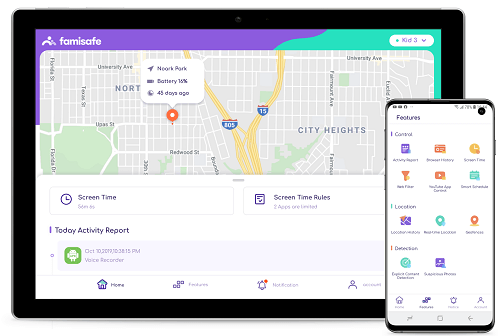
¿Como poner controles parentales en iPad utilizando FamiSafe?
Ya que FamiSafe es extremadamente fácil de utilizar, no encontraras ningún problema para poner controles parentales en el iPad. Todo lo que necesita hacer es seguir estos pasos:
- Primero, ve al sitio web de FamiSafe (o a la página de la Tienda App) en el iPad en tu dispositivo y descarga la aplicación.
- Crea tu cuenta e inicia sesión en FamiSafe utilizando las mismas credenciales en ambos dispositivos.
- Selecciona que dispositivo será utilizado por tu niño y cuál es el tuyo.
- También, selecciona el tipo de OS que utiliza el dispositivo objetivo Ya que estamos utilizando FamiSafe para configurar los controles parentales en el iPad, el dispositivo objetivo sería iOS.
- Para completar la configuración, solo asegúrate de que ambos dispositivos están conectados exitosamente.
- Ahora, para establecer controles parentales en el iPad, simplemente abre la aplicación de FamiSafe en tu dispositivo y accede a sus características desde la casa.
- Por ejemplo, para rastrear la ubicación en tiempo real del dispositivo, ve a la característica de "Ubicación en vivo".
- Bloquea cualquier aplicación en el iPad visitando la característica de "Bloqueo de Aplicación". Puedes bloquear o desbloquear cualquier aplicación con solo un botón.
- También existe una provisión para establecer un límite de pantalla para la aplicación (o dispositivo). Una vez el límite máximo de pantalla es alcanzado, el niño no podrá acceder a la aplicación.
- FamiSafe también una característica de Programador Inteligente. Desde aquí, puedes establecer duraciones de tiempo estrictas para el uso del dispositivo. De esta manera, puedes asegurarte de que tu niño no está utilizando el dispositivo durante la hora de dormir, mientras hace tarea, y así.

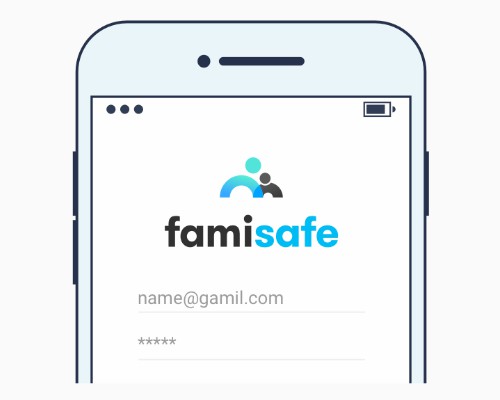

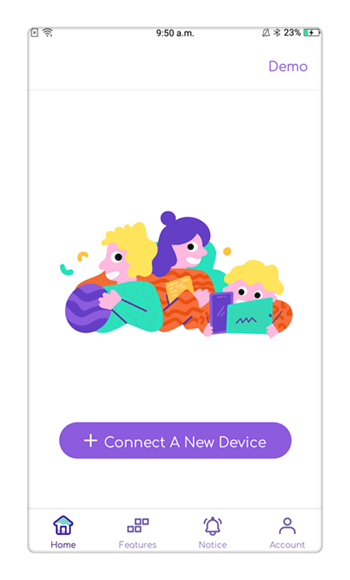
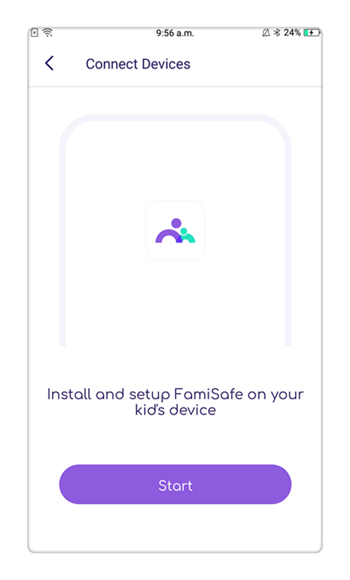
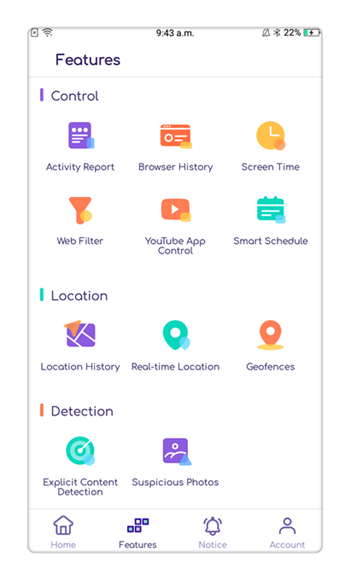
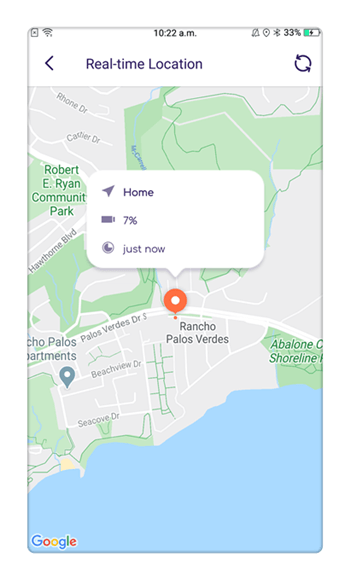
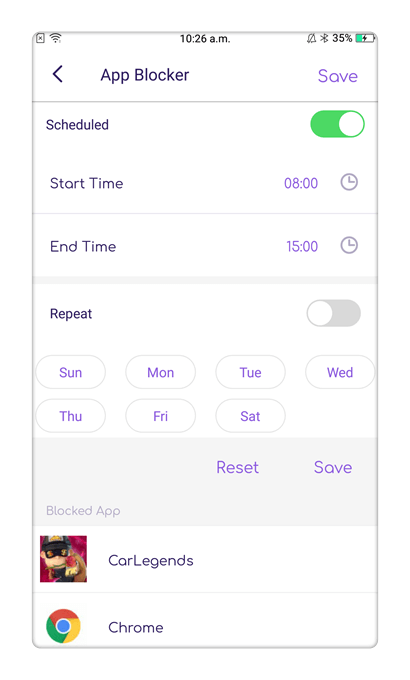
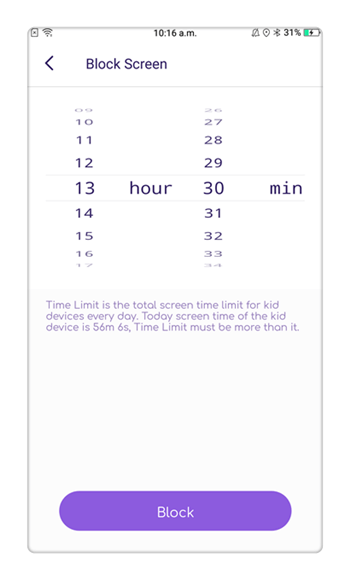
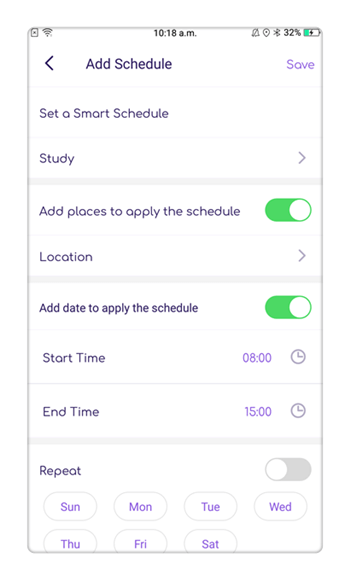
FamiSafe viene con montones de otras características con las que puedes explorar y poner controles parentales en el iPad como un profesional.
¿Como configurar controles parentales en iPad con restricciones iOS?
Apple ha desarrollado las características nativas para que los padres puedan utilizarlas para restringir el uso del dispositivo. Puedes utilizar la característica de "Restricciones" en iOS como controles parentales para el iPad. Todo lo que necesita hacer es seguir estos pasos:
- Para comenzar, ve a Configuraciones > General > Restricciones en tu dispositivo.
- Para habilitarlas, presiona en "Habilitar Restricciones" y configura una contraseña para las restricciones del iPad. Solo asegúrate de que esta contraseña no sea la misma para desbloquear el dispositivo.
- Una vez hayas habilitado las restricciones, puedes simplemente permitir (o negar) las aplicaciones en el dispositivo.
- Desde aquí, puedes también restringir el tipo de contenido (películas, música, libres, etc.) que tu niño puede acceder.
- De la misma manera, puedes también restringir la compra de aplicación o bloquear sitios web en el iPad.
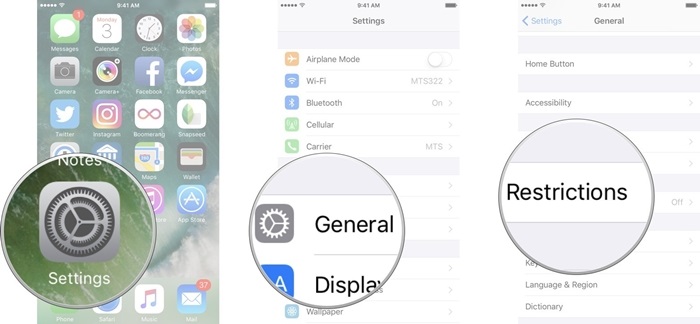
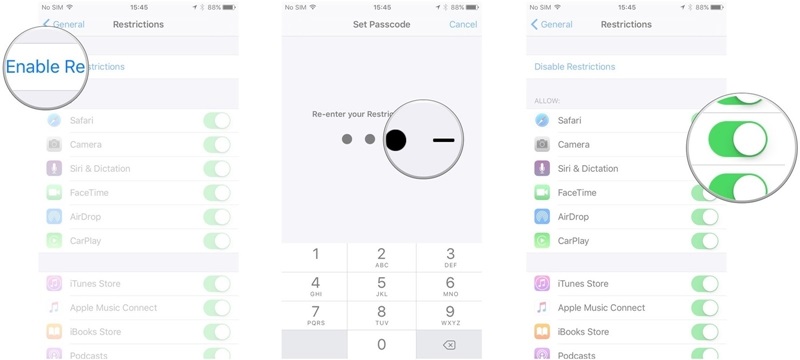
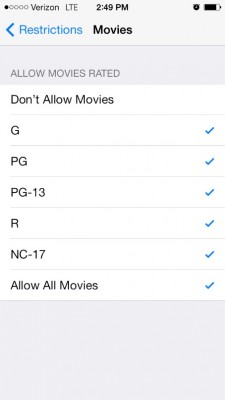

Además de eso, la característica de restricciones de iOS viene con montones de otras características que puedes utilizar para habilitar los controles parentales en el iPad. Aunque, estas características no serán tan extensivas como FamiSafe.
Control Parental de iPad Mas Fuerte con iOS 12
Recientemente, Apple ha creado un control parental de iPad e iPhone más avanzado con el lanzamiento de iOS 12. Por lo tanto, su tu dispositivo tiene iOS 12 también, entones puedes fácilmente acceder a estas características. Con ellas, puedes fácilmente bloquear aplicaciones y establecer límites de tiempos estrictos para aplicaciones adictas. De esta manera, tus niños solo pueden acceder a una aplicación por cierta duración.
Además, tiene una característica de "Tiempo de Pantalla" dedicada. Esto te dará una vista en profundidad de cómo está siendo utilizado el dispositivo por tus niños. Además, puedes bloquear sitios web y datos sensibles con la herramienta de filtrado de contenido. También puedes configurar un "Tiempo de Apagado" en el iPad, el cual bloquea todo el dispositivo por un tiempo proporcionado.
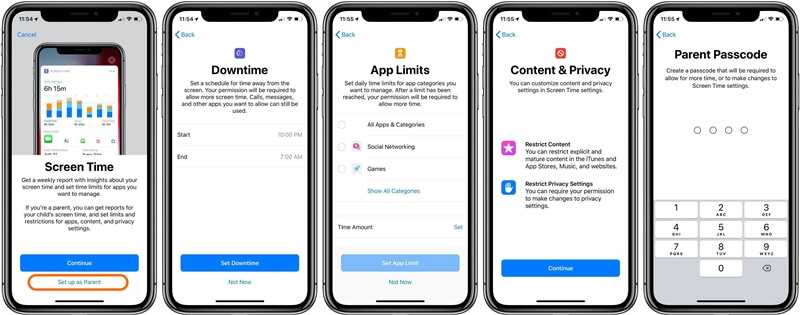
Para colocar controles parentales en iPad (con iOS 12) sigue los siguientes pasos:
- Solo desbloquea tu iPad y ve a las configuraciones de Tiempo de Pantalla. Aquí, puedes obtener una vista comprensiva de cómo está siendo utilizado el dispositivo por tus niños.
- Para establecer tiempo de pantalla, solo presiona en el icono de reloj de arena al lado de la aplicación.
- Especifica el tiempo máximo de uso para la aplicación y agrega la restricción.
- Aquí, también puedes ver la opción para "Tiempo de Apagado".
- Habilítalo y proporciona el tiempo de comienzo y final para el bloqueo del dispositivo.
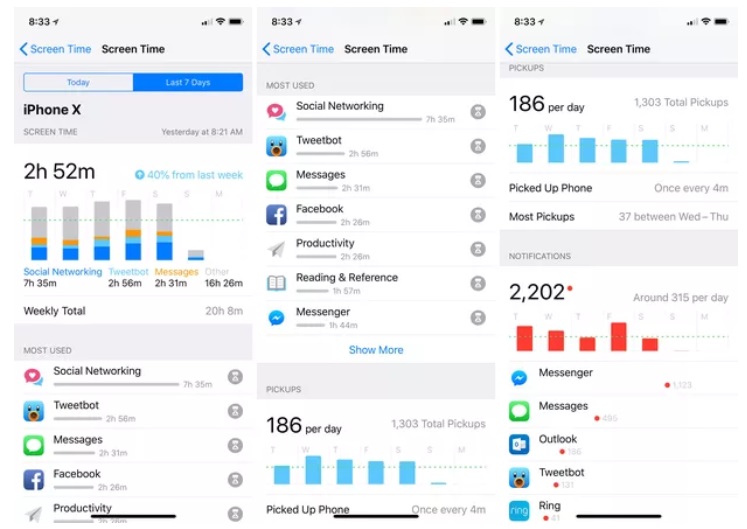
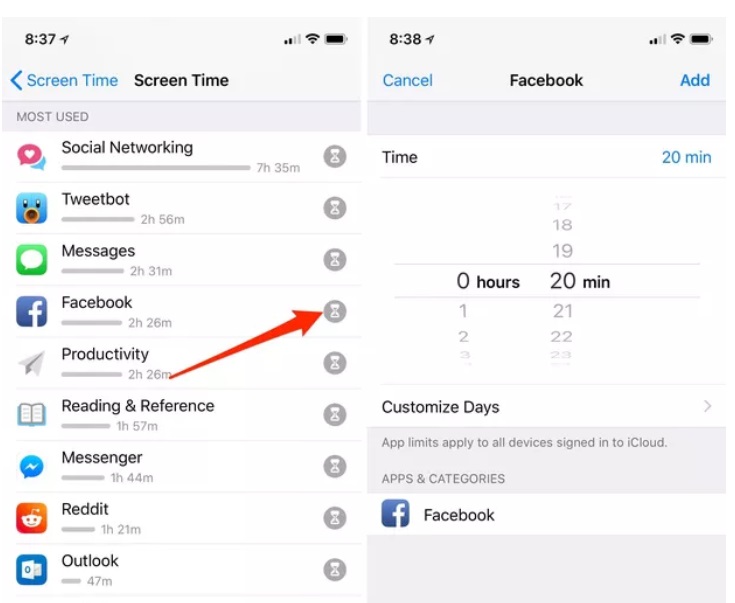
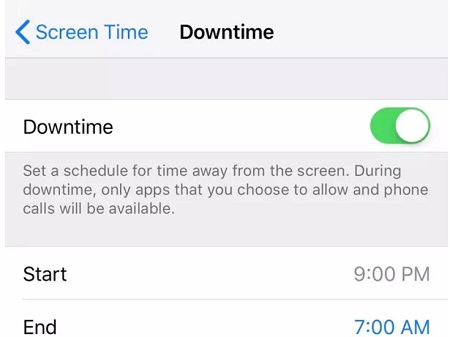
¡Estás listo! Ahora que ya sabes cómo poner controles parentales en el iPad, puedes fácilmente satisfacer tus requerimientos. Para tener una experiencia libre de problemas mientras configuras los controles parentales en el iPad, te recomendamos utilizar FamiSafe. Es una herramienta de control parental altamente confiable que viene con un montón de características. Puedes utilizarla según tu conveniencia y controlar el iPad de tu niño remotamente desde tu teléfono inteligente. Pruébalo ya asegúrate de sacar lo mejor de esta aplicación de control parental.

Omar Antonio M.
staff Editor